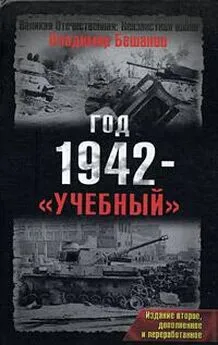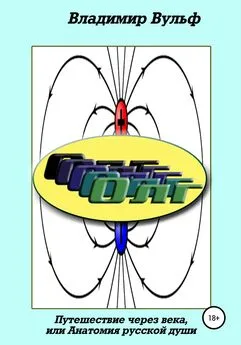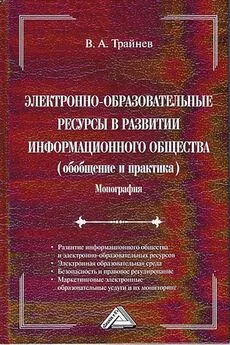Владимир Вуль - Электронные издания
- Название:Электронные издания
- Автор:
- Жанр:
- Издательство:БХВ-Петербург
- Год:2003
- Город:СПб
- ISBN:5-94157-047-3
- Рейтинг:
- Избранное:Добавить в избранное
-
Отзывы:
-
Ваша оценка:
Владимир Вуль - Электронные издания краткое содержание
Книга посвящена рассмотрению всей совокупности проблем, связанных с созданием, воспроизведением на компьютере и практическим использованием электронных и мультимедийных изданий. В частности, показано место этих изданий в современной медиа-индустрии. Рассмотрено использование различных HTML-редакторов и специализированных программных средств создания электронных и мультимедийных изданий (MS FrontPage, Macromedia Director, DreamWeaver и Flash, а также 3ds max). В книгу также вошли разделы, связанные с публикацией и хранением электронных изданий с помощью баз данных, а также семантическим анализом, индексацией и организацией поиска и долговременного хранения электронных документов. Описаны электронные библиотеки как одно из сетевых средств распространения изданий, в том числе учебной электронной книги. Отдельная глава посвящена распространению электронной книги. Каждая глава книги содержит перечень вопросов для самоконтроля. В ряде глав приведено описание и методика выполнения самостоятельных работ, с помощью которых читатели могут закрепить полученные знания на практике. Книга рассчитана на широкий круг читателей, начиная со студентов технических вузов и школьников 10—11 классов, интересующихся современными компьютерными технологиями, и заканчивая специалистами и профессорско-преподавательским составом вузов.
Для широкого круга пользователей PC.
Электронные издания - читать онлайн бесплатно ознакомительный отрывок
Интервал:
Закладка:
Рис. 2.15. Пример сохранения текстового документа в формате HTML
3. Теперь следует занести содержимое в контейнер и . Для этого разместите внутри него контейнер и , в который поместите название документа "Электронные издания". Попробуйте также вставить в заголовочную часть документа тэг , указав в нем автора и название документа. Если встретились трудности, прочтите вновь разд. 2.1, обратив особое внимание на приведенные там примеры.
Рис. 2.16. Внешний вид пиктограммы HTML-документа в "Проводнике"
4. Сохраните внесенные изменения в редакторе Блокнот (команда Сохранитьв меню Файл), откройте вновь папку, в которой храниться HTML-документ и, щелкнув по его пиктограмме, загрузите его в браузере, установленном на вашем компьютере. Отметьте, что изменилось в интерфейсе по сравнению с предыдущим случае в п. 2. Постарайтесь объяснить причины этих изменений.
5. Теперь попробуйте оформить весь документ в целом, задав с помощью параметра BACKGROUND фоновый рисунок или же тонирование с помощью параметра BGCOLOR. Можно попробовать несколько вариантов, сохранив тот, который покажется вам самым удачным. Тэги следует вносить, работая в редакторе Блокнот. Каждый раз сохраняйте измененный документ в HTML-формате, а затем – загружайте его в браузер, чтобы проверить полученный результат. Для перехода к работе в редакторе Блокнот можно использовать команду В видеHTML меню Видбраузера.
6. Далее рекомендуем оформить все внутритекстовые заголовки. Уровень заголовка определяется количеством групп чисел, предшествующих тексту заголовка и разделенных точками. В наших примерах преимущественно используются заголовки 1-го и 2-го, реже – 3-го уровней.
7. Следующий этап заключается в оформлении отдельных абзацев текста. Симпатии автора принадлежат способу выравнивания по ширине, но, если вы сможете обосновать целесообразность других вариантов – пользуйтесь также и ими.
8. Теперь внимательно прочтите текст и выделите с помощью соответствующих тегов шрифтового оформления отдельные его фрагменты. Цель этого пункта – сделать текст более легко читаемым, облегчить читателю восприятие наиболее существенных его фрагментов. Мы рекомендуем пользоваться для этого тегом (см. разд. 2.2) с различными значениями параметров. Допустимо оформление текста различными гарнитурами, но делать это следует очень аккуратно, используя близкие по рисунку гарнитуры. Для выделения важных фрагментов текста мы рекомендуем пользоваться увеличением размера шрифта или полужирным его начертанием.
9. Если в документе имеются какие-либо списки – оформите их должным образом с помощью контейнеров
- и или
- и и тэгов
- .
10.Вставьте в текст рисунки, ссылки на которые имеются в тексте. Обязательно добейтесь, чтобы рисунки были видны в тексте и правильно отформатированы. При необходимости еще раз прочтите раздел 2.4, обратив особое внимание на приведенные в нем примеры. Учитывайте, что рисунки находятся в отдельной папке, которая размещается рядом с HTML-документом, из которого производятся ссылки. Таким образом соответствующие контейнеры должны выглядеть так: 11.Далее следует включить в текст ссылки на 2—3 рисунка. В качестве указателя гиперссылки используйте упоминание в тексте о рисунках (например, Рис. 1.2. Классификация электронных изданий). От этого указателя организуйте переход к самому рисунку, расположенному в папке. Проверьте, работают ли эти ссылки и выводятся ли рисунки. Учтите, что на вашем компьютере должен быть установлен viewer (программа просмотра рисунков) или один из графических пакетов, например, Photoshop, позволяющий просматривать и редактировать рисунки. Рисунки в форматах GIF или JPEG можно просматривать с помощью браузера. Если у вас что-то не получается, вновь прочтите внимательно разд. 2.5, где рассматривается тэг , с помощью которого создаются гиперссылки.
Рис. 2.17. Пример отображения HTML-документа в браузере
12.Теперь постарайтесь организовать качественную навигацию в пределах вашего документа. Для этого, прежде всего, вынесите все внутритекстовые заголовки в самое начало документа, организовав что-то вроде оглавления. Если заголовки различных уровней, постарайтесь, чтобы это было видно из оформления этих заголовков. Затем установите скрытые закладки перед каждым внутритекстовым заголовком в виде: [ 1.2. …]. В качестве примера здесь выбран разд. 1.2. Перед заголовком этого параграфа помещен пустой контейнер, в котором определено имя закладки (p12), на которую в дальнейшем можно будет сослаться. Для того, чтобы создать гиперссылку, ведущую из заголовочной части документа к разд. 1.2 в тексте, следует поместить этот параграф в оглавлении, которое вы недавно создали в начале документа, в контейнер вида: 1.2..... Теперь строка оглавления будет играть роль указателя гиперссылки, которая приведет к нужному месту в тексте документа.
13.Теперь попробуйте создать переходы из начала раздела в оглавление. Сам автор книги в таких случаях в качестве указателя перехода использует цифровую часть заголовка, а в начале документа делает закладку.
14.Попробуйте создать дополнительные навигационные элементы – переходы из начала документа в его конец и, наоборот, из конца – в начало. Для этого вначале поместите закладки в начале и конце документа, затем в самой верхней его строке (до оглавления) поместите фразу "В конец документа", в самом конце – "В начало документа". Эти фразы используйте как указатели соответствующих гиперссылок.
15.Просмотрите созданный вами гипертекстовый документ в браузере. Проверьте работу всех указателей гиперссылок, в том числе – переходов к рисункам. Пример отображения в браузере MS Internet Explorer HTMLфайла показан на рис. 2.17.
Работа №2.2. Преобразование набора тематически связанных текстовых документов в сетевой HTML-документ
Работу целесообразно выполнять на нескольких компьютерах, соединенных в локальную сеть, работающую под управлением файлового сервера. В отличие от предыдущей работы здесь из отдельных фрагментов составляется единый документ в HTML-формате, локализованный на сетевом диске. Связь отдельных фрагментов осуществляется одним из 2-х способов (в обоих случаях все отдельные документы или фрагменты сохраняются на сетевом диске):
✓ путем организации переходов от конкретного документа к предыдущему и последующему;
✓ с помощью отдельного дополнительного документа, содержащего оглавление, в котором упомянут каждый документ, и, кроме того, дополнительных указаний по навигации (помощи).
В первом случае все документы нумеруются по порядку, причем в начале каждого из них предусматривается гиперссылка Переход к предыдущему, а в конце – Переход к следующему. Все они сохраняются в одной папке на сетевом диске. В результате мы получим единый документ, фрагменты которого могут просматриваться только последовательно, друг за другом.
Интервал:
Закладка:
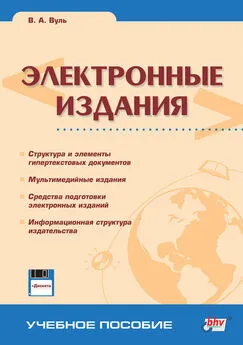


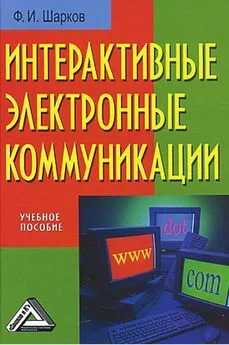
![Юрий Никитин - Порвали парус [электронное издание] [litres]](/books/1070860/yurij-nikitin-porvali-parus-elektronnoe-izdanie.webp)
![Кори Доктороу - Выход [электронное издание АСТ] [litres]](/books/1075056/kori-doktorou-vyhod-elektronnoe-izdanie-ast-lit.webp)